Klausimas
Problema: kaip pašalinti „Windows Insider“ programą?
Nenoriu, kad mano kompiuteris siųstų „Microsoft“ statistinių duomenų ir noriu pašalinti šią „Windows Insider“ programą. Kadangi jis jau integruotas į „Windows 10“, ar yra koks nors būdas jį pašalinti arba išjungti?
Išspręstas atsakymas
„Windows Insider“ programa yra oficiali „Microsoft“ sukurta programinė įranga. Pagrindinė naudingumo esmė yra ta, kad ji leidžia jos dalyviams išbandyti naujausias „Windows“ versijas prieš jas oficialiai išleidžiant. Gaudama vartotojų atsiliepimus, „Microsoft“ tobulina ir taiso praneštas klaidas ir problemas.
Jei nesate „Windows“ entuziastas arba manote, kad tai trukdo jūsų privatumui, galite apsvarstyti galimybę pašalinti programą. Nors prie programos reikia prisiregistruoti, kai kurie vartotojai gali susierzinti net ir dėl jos.
Kita vertus, ankstesnė galinga Microsoft Windows 10 pristatymo kampanija turėjo rezonansą virtualioje bendruomenėje. Jei nerimaujate dėl privatumo, galbūt norėsite pašalinti programą. Kaip kai kurie iš jūsų jau įtaria, „Windows Insider“ programai nėra oficialios „pašalinimo“ funkcijos. Nepaisant to, šie patarimai padės jums to atsikratyti.
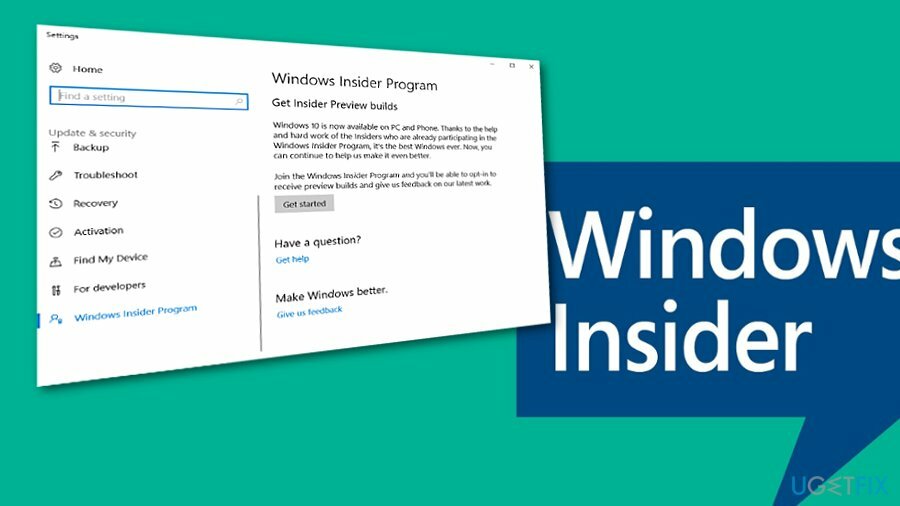
1 variantas. Išregistruoti
Norėdami pašalinti šiuos failus, turite įsigyti licencijuotą versiją Reimage Reimage pašalinkite programinę įrangą.
Jei buvote narys ir norite nustoti dalyvauti, žinoma, turėsite atsijungti. Visas reikalingas instrukcijas rasite Oficialus puslapis.
2 variantas. Išjunkite „Windows Insider“.
Norėdami pašalinti šiuos failus, turite įsigyti licencijuotą versiją Reimage Reimage pašalinkite programinę įrangą.
Norėdami sustabdyti programinės įrangos veiklą, atlikite šiuos veiksmus:
- Spustelėkite ant Pradėti mygtuką, įveskite atnaujinimą ir pasirinkite Tikrinti, ar yra atnaujinimų. Pasirinkite ir tada pasirinkite Atnaujinimas ir sauga skyrius.
- Pasirinkite „Windows Insider“ programa kairėje lango pusėje. Tada užbaikite programą spustelėdami Sustabdykite „Insider“ peržiūros kūrimą.
3 variantas. Norėdami nutraukti programą, naudokite registro rengyklę
Norėdami pašalinti šiuos failus, turite įsigyti licencijuotą versiją Reimage Reimage pašalinkite programinę įrangą.
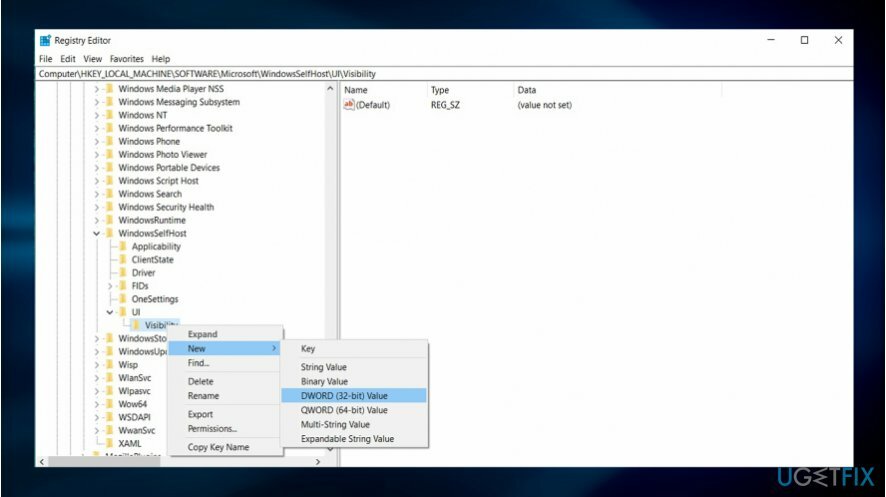
- Spustelėkite ant „Windows“ klavišas + R klavišus vienu metu, kad paleistumėte Bėk komandų langas.
- Įeikite regeditir spustelėkite Gerai. Registro redaktorius atsidarys.
- Spustelėkite adreso juostą, įveskite šį įrašą: HKEY_LOCAL_MACHINE\\SOFTWARE\\Microsoft\\WindowsSelfHost\\UI\\Visibility
- Dešiniuoju pelės mygtuku spustelėkite Matomumas aplanką, pasirinkite Nauja ir tada DWORD (32 bitų) Reikšmė parinkčių sąraše.
- Alter DWORD pavadinimas į HideInsiderPage ir paspauskite Įeikite.
- Dukart spustelėkite naujai sukurtą DWORD ir pakeiskite vertę nuo 0 į 1.
- Spustelėkite Gerai.
- Uždaryk Registro redaktorius.
- Vėliau eikite į nustatymus („Windows“ klavišas + I). Įeikite į skyrių „Atnaujinimas ir sauga“. „Windows Insider“ programos įrašas išnyks.
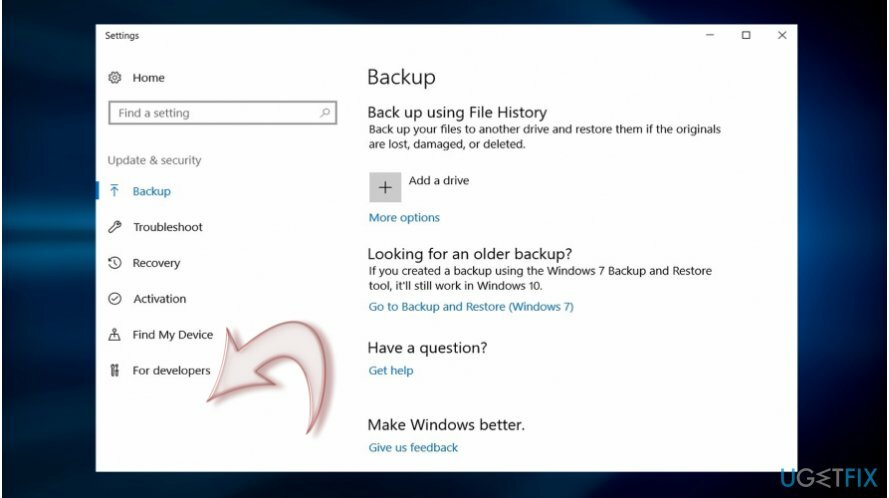
Jei norite prisidėti prie programos, galite ją vėl suaktyvinti pakeisdami DWORD HideInsiderPage vertė nuo 1 į 0 viduje konors 6 veiksmas.
„Windows 10“ suteikia daugiau vartotojų laisvės tvarkyti saugos nustatymus. Spustelėkite Nustatymai ir tada Privatumas. Ten pamatysite platų parinkčių sąrašą. Be privatumo parinkčių, susijusių su jūsų vieta, el. pašto paskyromis ir programomis, galite pasirinkti, kiek statistinių duomenų „Microsoft“ renka apie jūsų kompiuterį. Šiuos nustatymus rasite žemiau Atsiliepimai ir diagnostika.
Atsikratykite programų vienu paspaudimu
Galite pašalinti šią programą naudodami nuoseklų vadovą, kurį jums pateikė ugetfix.com ekspertai. Kad sutaupytumėte jūsų laiką, taip pat parinkome įrankius, kurie padės šią užduotį atlikti automatiškai. Jei skubate arba manote, kad neturite pakankamai patirties, kad patys pašalintumėte programą, naudokite šiuos sprendimus:
Pasiūlyti
daryk tai dabar!
parsisiųstipašalinimo programinė įrangaLaimė
Garantija
daryk tai dabar!
parsisiųstipašalinimo programinė įrangaLaimė
Garantija
Jei nepavyko pašalinti programos naudojant Reimage, praneškite mūsų palaikymo komandai apie savo problemas. Įsitikinkite, kad pateikiate kuo daugiau informacijos. Praneškite mums visą informaciją, kurią, jūsų manymu, turėtume žinoti apie jūsų problemą.
Šiame patentuotame taisymo procese naudojama 25 milijonų komponentų duomenų bazė, kuri gali pakeisti bet kokį pažeistą ar trūkstamą failą vartotojo kompiuteryje.
Norėdami taisyti sugadintą sistemą, turite įsigyti licencijuotą versiją Reimage kenkėjiškų programų pašalinimo įrankis.

Neleiskite svetainėms, IPT ir kitoms šalims jūsų sekti
Norėdami likti visiškai anonimiški ir užkirsti kelią IPT ir valdžia nuo šnipinėjimo ant jūsų, turėtumėte įdarbinti Privati interneto prieiga VPN. Tai leis jums prisijungti prie interneto, būdami visiškai anonimiški, šifruodami visą informaciją, užkirs kelią stebėjimo priemonėms, skelbimams ir kenkėjiškam turiniui. Svarbiausia, kad sustabdysite neteisėtą sekimo veiklą, kurią NSA ir kitos vyriausybinės institucijos vykdo už jūsų nugaros.
Greitai atkurkite prarastus failus
Bet kuriuo metu naudojantis kompiuteriu gali nutikti nenumatytų aplinkybių: jis gali išsijungti dėl elektros energijos tiekimo nutraukimo, a Gali atsirasti mėlynas mirties ekranas (BSoD) arba atsitiktiniai „Windows“ naujinimai gali atsirasti kompiuteryje, kai išvykote keliems minučių. Dėl to gali būti prarasti mokykliniai darbai, svarbūs dokumentai ir kiti duomenys. Į atsigauti prarastus failus galite naudoti Data Recovery Pro – ji ieško failų, kurie vis dar yra standžiajame diske, kopijų ir greitai jas nuskaito.